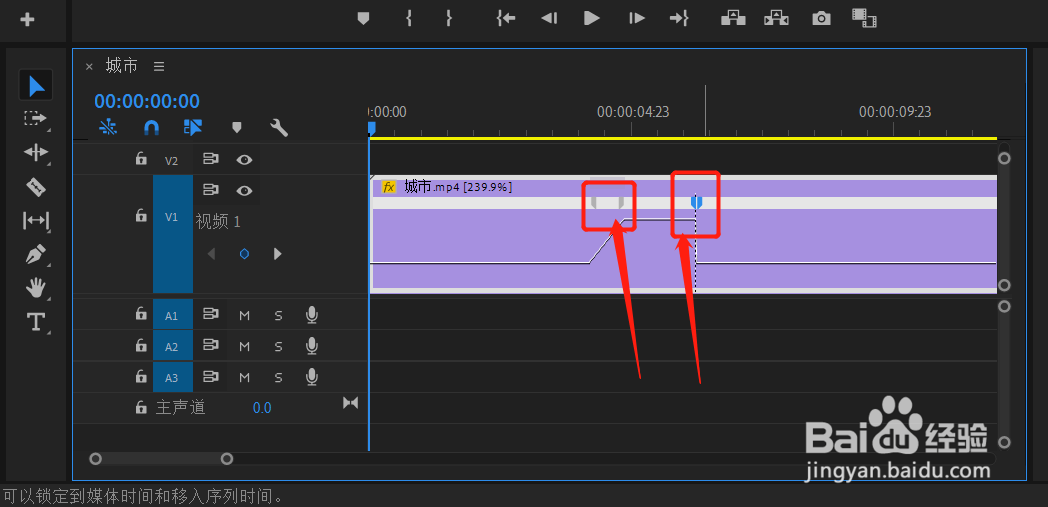pr如何做坡度变速的效果
1、显示剪辑关键帧>时间重映钻谑攉捅射>速度在视频轨道上面点击鼠标右键,在弹出的选择菜单中选择“显示剪辑关键帧”在打开的二级菜单中选择“时间重映射”,在打开的三级菜单中选择“速度”。
2、用钢笔工具标记出点和入点在英文状态输入法下,我们按P键切换到钢笔工具,在视频的出点恽但炎杰和入点,用钢笔工具点击中间这条线打两个关键帧。
3、拖动横线调整视频速度按“V”键切换到移动工具,往上拖动这条线,视频就会变快,拖动到自己满意的速度,我这里拖到602%。
4、拖动(如下图)两个点改变视频坡度变速以后发现过渡的不平滑,我们就左右拖动上面的这两个点,使视频变速的时候能有个坡度。
5、拖动两个手柄再鸱远忡绑次调整视频过渡拖动两个点以后,我们发现在坡度过渡这里出现了两个带手柄的锚点,通过调节锚点手柄使视频坡度变的更圆滑,这样播放起来就会更自然流畅。
声明:本网站引用、摘录或转载内容仅供网站访问者交流或参考,不代表本站立场,如存在版权或非法内容,请联系站长删除,联系邮箱:site.kefu@qq.com。